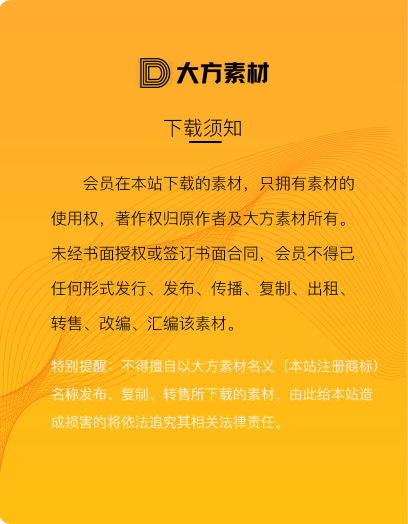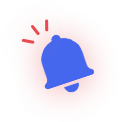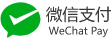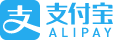-
1第1步
下载好的安装包右键解压

-
2第2步
下载好安装包解压出来如下图所示
找到【setup.exe】
双击打开

-
3第3步
点确定
部分电脑不会提示
注:部分win10或是win11是高版本系统,老版本系统自带NET3.5组件微软官方去掉了,所有部分会装不了,请先装NET3.5组件后重启电脑再装CAD,

-
4第4步
点击【下一步】

-
5第5步
选择【我接受】,然后点击【下一步】

-
6第6步
输入序列号:191 75444444
再点【下一步】

-
7第7步
点【下一步】

-
8第8步
默认下一步

-
9第9步
点【下一步】

-
10第10步
根据需要选择软件的安装位置,点击【浏览】进行安装路径选择,
然后点击【下一步】

-
11第11步
然后点击【下一步】

-
12第12步
然后点击【下一步】

-
13第13步
软件安装中,等待即可
-
14第14步
安装完成或是右上角关掉

-
15第15步
打开软件
选下一步

-
16第16步
选【输入激活码】
再点【下一步】

-
17第17步
返回安装包中找到【CAD2006注册机】
右键管理员方式运行
低版本系统直接打开

-
18第18步
讲申请号复制到“Request code”框内
点击“Penmanent”“Commercial”得到激活码
在产品使用者所在的国家地区选择“中国”
点【下一步】

-
19第19步
点【完成】

-
20第20步

- 1
- 2
- 3
- 4
- 5
- 6
- 7
- 8
- 9
- 10
- 11
- 12
- 13
- 14
- 15
- 16
- 17
- 18
- 19
- 20

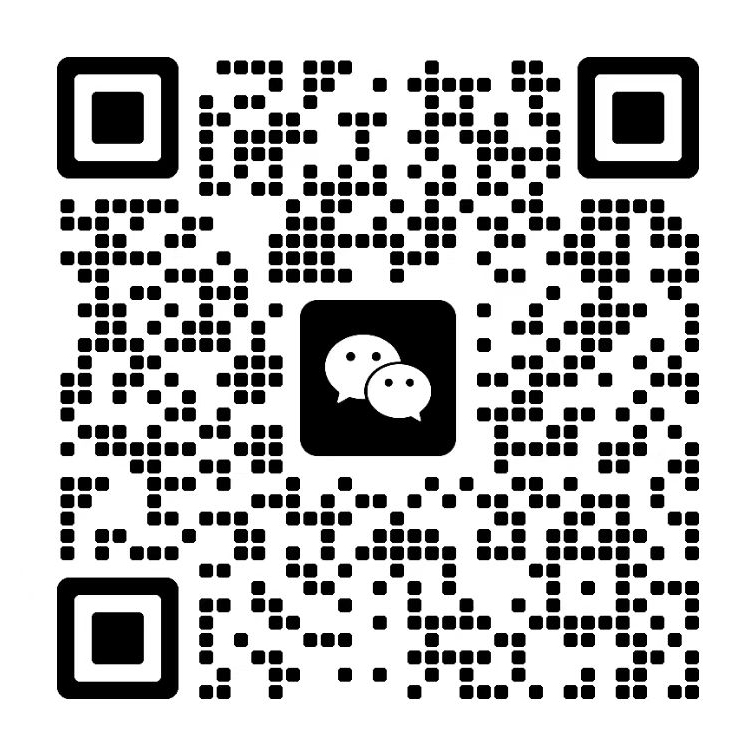
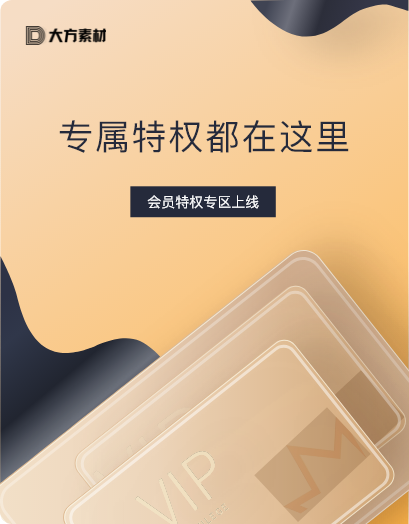












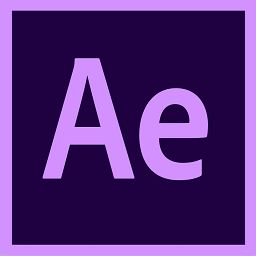

 867136025
867136025